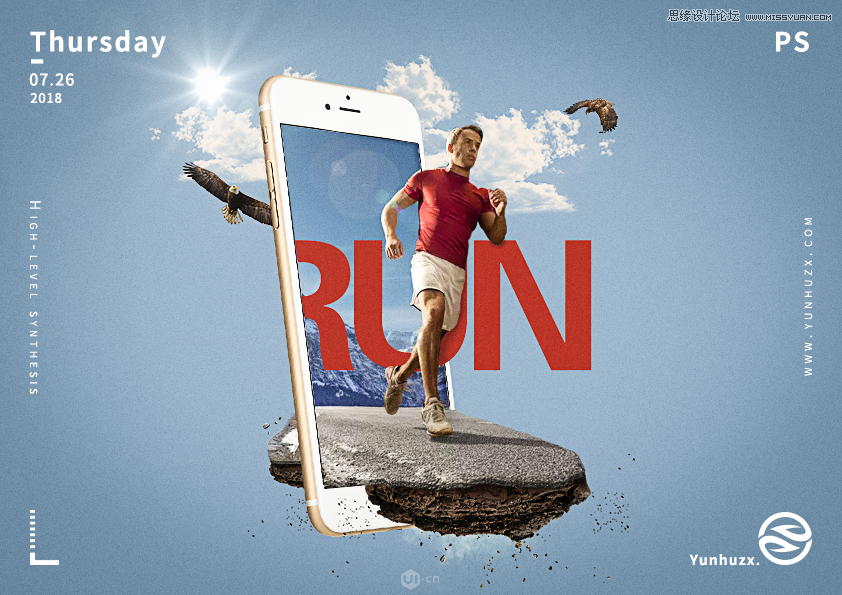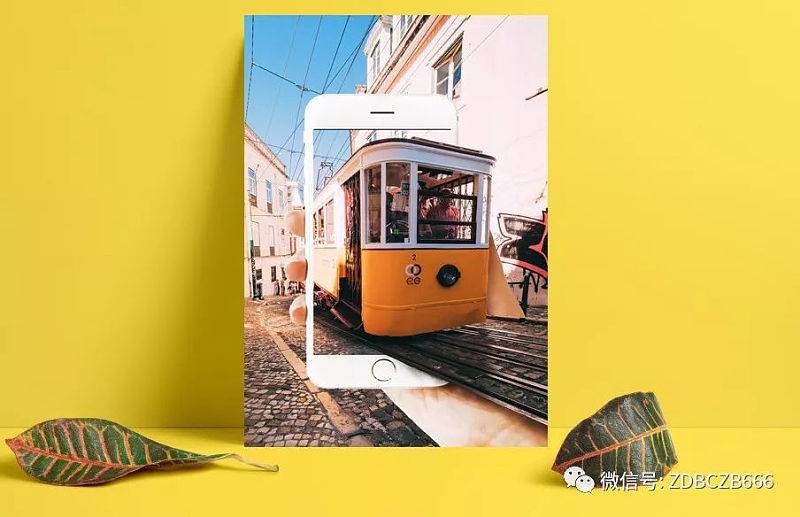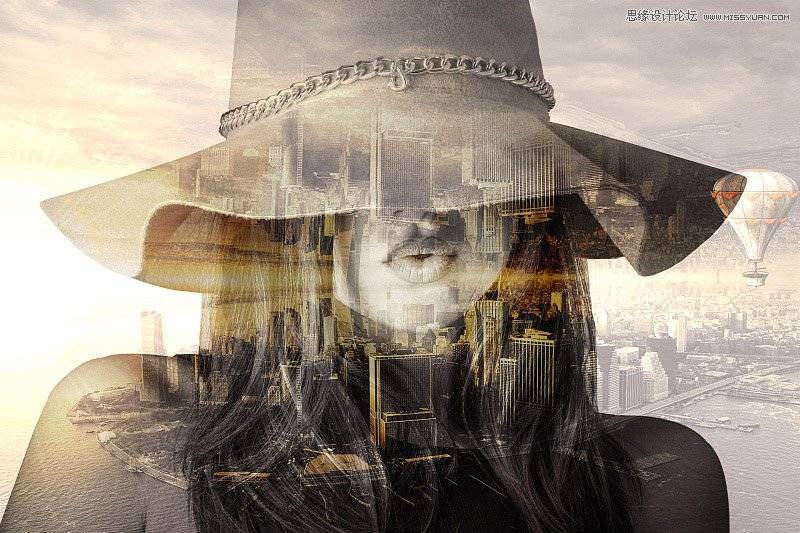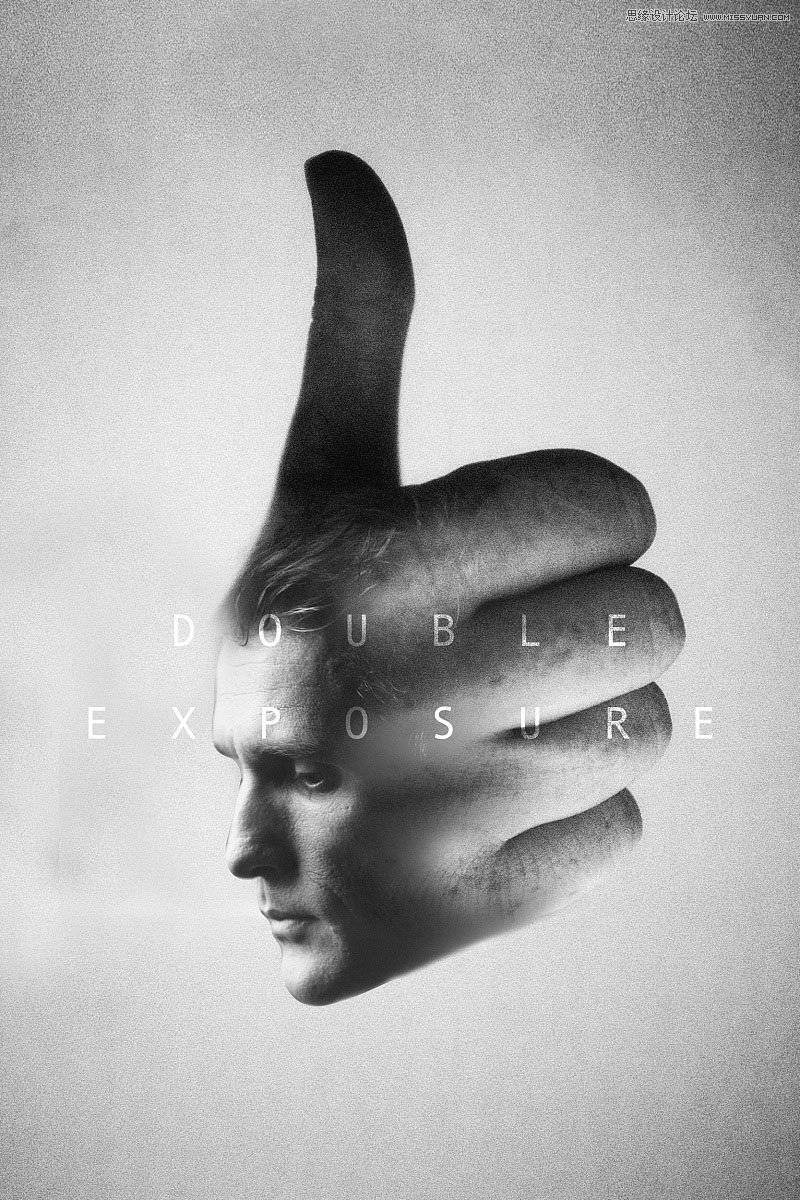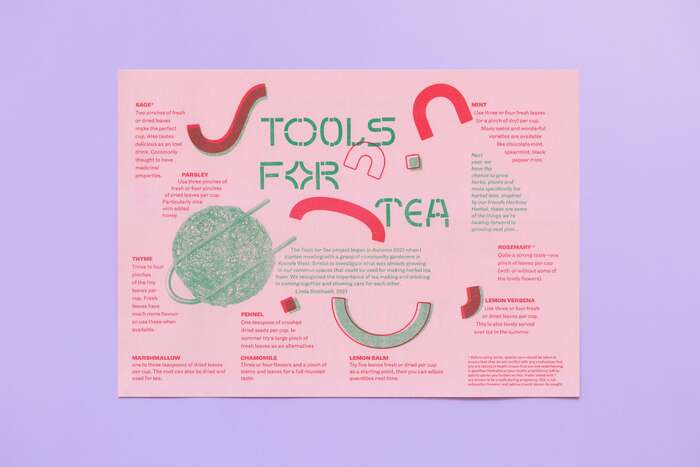本篇教程中的合成极为简单,总共有三张素材:笔记本、汽车、沙漠;合成的时候先把笔记本抠出,并在屏幕上加上沙漠素材;然后把汽车素材抠出,用蒙版溶图,并把沙尘调成与沙漠一致的颜色。推荐给朋友学习,希望大家可以喜欢。
最终效果

1、打开PS软件,按Ctrl + N 新建文件,尺寸为1920 * 1080像素,分辨率为72像素/英寸,然后点确定。
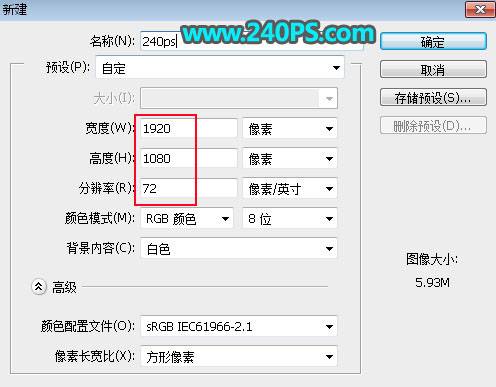
2、在工具箱选择“渐变工具”,颜色设置如下图,然后在属性栏选择“线性渐变”,在画布上由上往下拉出渐变作为背景。

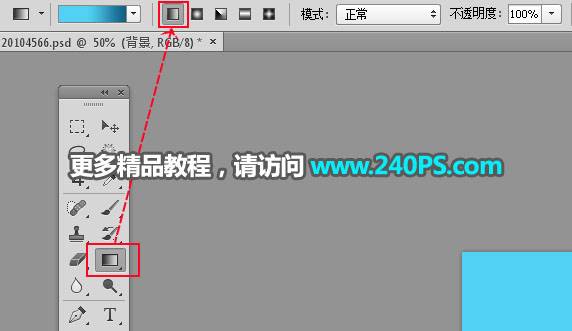

3、把下面的笔记本电脑素材保存到本机,然后用PS打开。


4、用钢笔或自己喜欢的方法把笔记本抠出来。

5、用移动工具把抠好的笔记本素材拖到新建的文件里面。

6、点击图层面板右上角的菜单,选择“转换为智能对象”,然后调整好大小和位置。
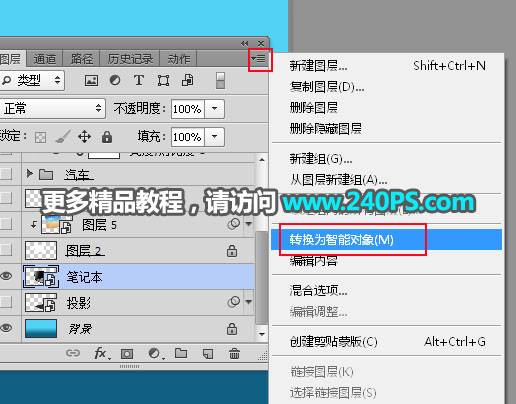

7、选择钢笔工具,在属性栏选择“路径”。

8、用钢笔勾出屏幕部分轮廓,如下图。

9、按Ctrl + 回车把路径转为选区,新建一个图层,把选区填充白色,再按Ctrl + D 取消选区,过程如下图。


10、打开下面的沙漠素材,用移动工具拖进来,按Ctrl + Alt + G 创建剪切蒙版,然后按Ctrl + T 调整一下大小和角度,然后回车确定。


11、选择模糊工具,把天空及沙漠顶部区域模糊处理,如下图。

12、打开下面的汽车素材,用自己熟悉的方法把汽车和沙尘抠出来。



13、回到新建的文件,新建一个组,命名为“汽车”。

14、用移动工具把抠好的汽车素材拖进来,放到组里面,然后调整好大小,如下图。

15、点击组前面的三角形把组收起来。

16、创建亮度/对比度调整图层,增加亮度和对比度,参数设置如下图,确定后创建剪切蒙版。
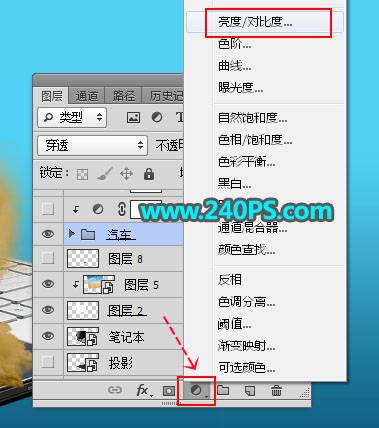


17、创建曲线调整图层,把RGB通道调亮一点,参数设置如下图,确定后创建剪切蒙版。


18、创建色彩平衡调整图层,对高光进行调整,参数设置如下图,确定后创建剪切蒙版,然后选择画笔工具,前景色设置为黑色,画笔不透明度设置为20%;用画笔把汽车部分擦出来,过程如下图。

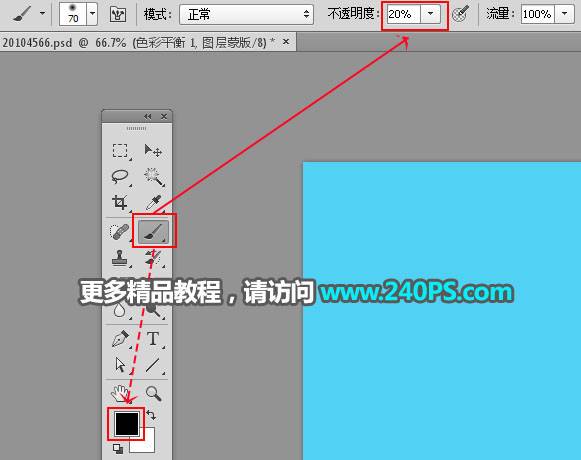


19、新建一个图层,创建剪切蒙版,用吸管吸取沙漠的颜色,然后用透明度为10%的画笔把沙尘边缘涂抹一下,如下图。


20、在汽车组下面新建一个图层,用黑色画笔给汽车加上投影,如下图。

21、在背景图层上面新建一个图层,给笔记本加上投影,如下图。

最终效果